Kako saznati verziju BIOS -a (UEFI)
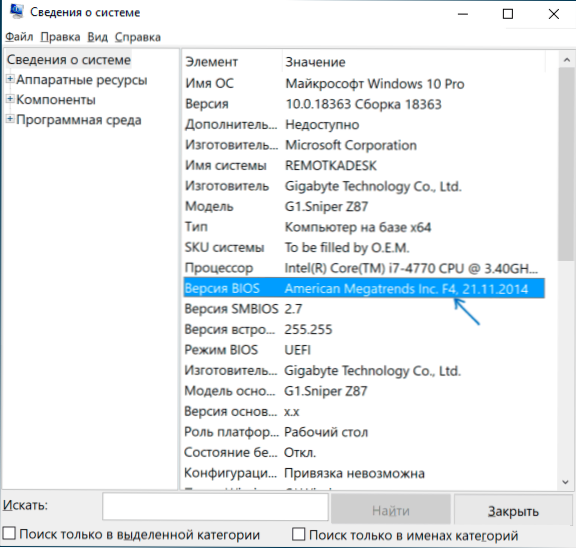
- 1154
- 240
- Donald Willms
Ako se odlučite ažurirati BIOS na računalu ili prijenosnom računalu, prvo je preporučljivo saznati koja je verzija BIOS -a instalirana u ovom trenutku, a zatim idite na web stranicu proizvođača da biste vidjeli možete li preuzeti novu verziju (upute jednako je prikladno bez obzira na to, vaša stara matična ploča ili nova s UEFI). Uz to: Kako ažurirati BIOS
Jedna od najjednostavnijih metoda je ići na BIOS i vidjeti tamošnju verziju, može biti korisna: Kako ići na bios (UEFI) Windows 10. Međutim, BIOS verziju (UEFI) možete saznati u sustavu Windows, a za to postoji nekoliko različitih metoda. U ovoj jednostavnoj uputi, detaljno o jednostavnim načinima da se na računalu ili prijenosnom računalu sazna verzija matične ploče na različite načine u sustavu Windows 10, 8.1 i Windows 7.
- Kako saznati verziju BIOS -a u informacijama o sustavu
- Verzija BIOS -a u uređivaču Windows Registra
- Na naredbenom retku i powershell
- Verzija BIOS -a u trećim programima
- Video uputa
Kako saznati verziju BIOS -a u informacijama o sustavu
U Windows 10, 8.1 i Windows 7 Postoji izgrađeni uslužni program za prikaz informacija o karakteristikama OS -a i računala. Također vam omogućuje da saznate trenutnu verziju matične ploče računala ili laptopa:
- Pritisnite tipke Win+R (tipka Win je Windows Emblem), Enter MSINFO32 I kliknite Enter.
- Otvorit će se uslužni program "Informacije o sustavu", u njemu ćete vidjeti odjeljak "BIOS", gdje će se prikazati proizvođač, verzija i datum instaliranog BIOS -a.
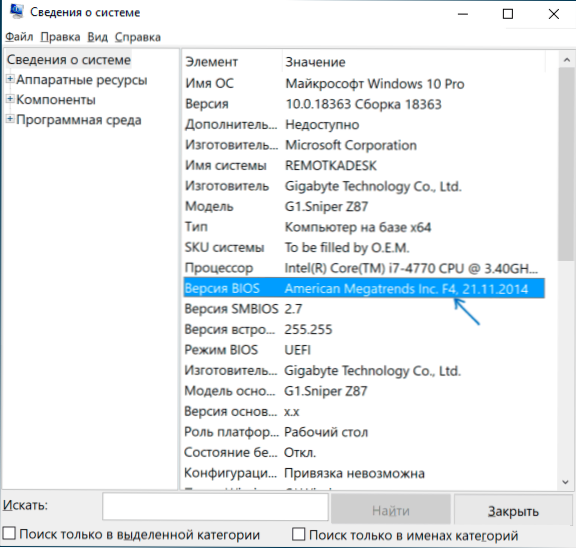
Gledamo verziju BIOS -a u uređivaču Windows Registra
- Pokrenite uređivač registra, za to možete pritisnuti tipke Windows + R na tipkovnici i unijeti Regedit U dijaloškom okviru "Izvedite".
- U uređivaču registra otvorite odjeljak (mape s lijeve strane)
Hkey_local_machine \ hardver \ opis \ System \ Bios
i pogledajte vrijednost parametra Biosverzija - Ovo je vaša verzija BIOS -a.
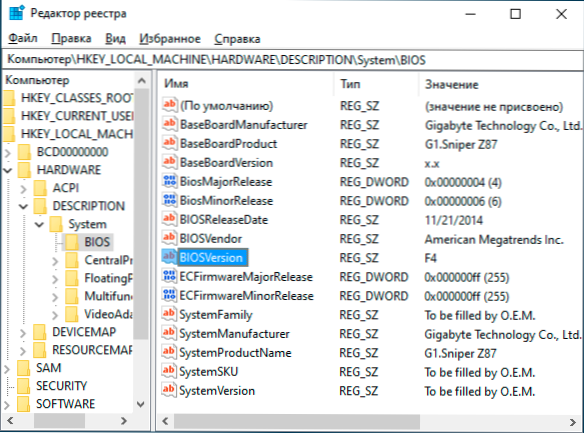
Za određivanje verzije koristimo naredbeni redak ili PowerShell
Možete koristiti naredbeni redak ili Windows PowerShell da biste saznali instaliranu verziju BIOS -a i na nekoliko načina.
- Pokrenite naredbeni redak. To se može učiniti na različite načine: Na primjer, pritisnite tipke Windows + R i unesite CMD (Ostali načini za otvaranje naredbenog retka).
- Unesite naredbu
WMIC BIOS GET SMBIOSBIOSVERSION
I vidjet ćete podatke o verziji BIOS -a. Drugi tim koji izvodi istu stvar, ali u drugom formatuSystemInfo | FINDSTR /I /C: BIOS

- Isto se može učiniti i u PowerShellu (kako pokrenuti Windows PowerShell), potrebna naredba imat će sljedeći prikaz:
Get-WMIObject win32_bios | Odaberite ManauFacur, SMBIOSBIOSVERSION, ODLOŽENE
Korištenje programa za pregled podataka o matičnoj ploči
Mnogo je programa koji vam omogućuju da saznate parametre računala, uključujući podatke o matičnoj ploči, što nam je zanimanje. Pisao sam o takvim programima u članku kako saznati karakteristike računala. Svi navedeni programi omogućuju vam da saznate verziju BIOS -a, razmotrit ću jedan od najjednostavnijih primjera koristeći uslužni program besplatne spekse, ali isto možete pronaći u drugim sličnim uslužnim programima.

Nakon učitavanja programa i pokretanja, vidjet ćete prozor s glavnim parametrima vašeg računala ili prijenosnog računala. Otvorite točku "Matična ploča" (ili matična ploča). U prozoru s informacijama o matičnoj ploči vidjet ćete odjeljak BIOS, a u njemu - njegovu verziju i datum izlaska, to jest upravo ono što trebamo.
Načini saznanja verzije BIOS -a u sustavu Windows - Video upute
Mislim da će opisane metode biti dovoljne za utvrđivanje imate li zadnju verziju i da li je moguće ažurirati BIOS - učinite to s oprezom i pažljivo pročitajte upute proizvođača.
- « Kako preuzeti DLL, EXE i SYS Windows 10 različitih verzija
- Pogreška E_fail 0x80004005 u VirtualBoxu - Razlozi i kako popraviti »

